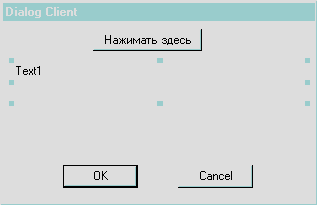
| ГЛАВА 5. |
25.08.00
|
Начинается демонстрация нового компьютера, управляемого
голосом. Изобретатель просит зал соблюдать тишину. Только
он открывает рот - из зала крик:
- FORMAT C:!!! ENTER!!!
На тему форматирования диска С существует огромное количество шуток. Давайте напишем программу, которая будет представлять собой одну из них. Идея - не моя; где-то когда-то я услышал ее. Выглядеть конечный результат будет примерно так - пользователь запускает нашу программу - нажимает на ней кнопку - и программа делает вид, что форматирует диск С:, не реагируя при этом на судорожные движения пользователя. Естественно, при создании шутки мы изучим новые элементы С++, а именно - текстовые поля, вывод в них текста, создание индикатора и его изменение с течением времени, а следовательно, и один из способов создания таймера. Также мы научимся изменять внешний вид курсора - на известные всем "часики". Поговорим мы также о типах переменных и познакомимся с оператором цикла.
Итак, вернемся к нашему проекту - "2000.ide". Зайдем в редактор ресурсов, щелкнув на файле "2000app.rc", и откроем окно редактирования нашей картинки "IDD_CLIENT (2000)". Перетащим нашу кнопку на самый верх окна программы. Затем на панели "Controls" щелкнем на кнопке с большой буквой "А" и нарисуем на нашей программе прямоугольник под кнопкой - см.рис.5.1.
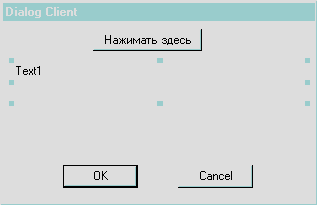
Рисунок 5.1. Создание элемента статического текста.
Если Вы уже прочитали подпись под рисунком 5.1, то поняли, что этот элемент называется "статическим текстом". По смыслу названия - это текст, который не изменяется, в отличие от редактируемого текста. И используется обычно статический текст для надписей, которые существуют на программе все время. Но изменить его не может пользователь, запускающий программу, а мы - изнутри программы - в принципе, можем менять этот текст. Чем мы и займемся. Но сначала, зайдя в "Properties" этого элемента (напоминаю в последний раз - щелкнув на нем правой кнопкой и выбрав соответствующий пункт в появившемся меню), удалим слово "Text1" - у нас сначала в этом элементе ничего не будет.
Теперь для того, чтобы легко заставлять программу писать на этом месте разные хорошие слова, поставим в соответствие этому элементу некую переменную. Для этого, вызвав правой кнопкой меню, выберем уже известный нам "ClassExpert". Выделенным окажется пункт IDC_STATICTEXT; щелкнем на нем правой кнопкой - появится маленькое меню - в нем нас интересует пункт "Add instance variable" - "добавить переменную" - см.рис.5.2.
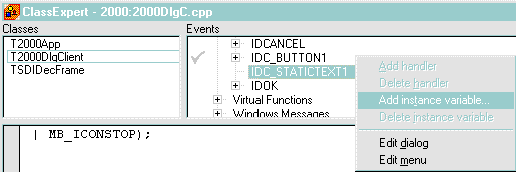
Рисунок 5.2. Связь статического текста с переменной.
В качестве имени переменной возьмем, например, "mytext1" - см.рис.5.3.
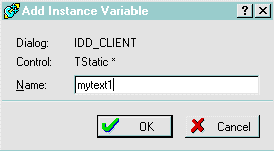
Рисунок 5.3. Присвоение имени переменной.
Вернемся в редактор ресурсов и выберем в панели "Controls" ярлычок "Common". Нажмем на кнопке.
![]() Это - "индикатор процесса" - ну, вы, наверное, понимаете по названию и по картинке на кнопке, о чем идет речь. Создадим прямоугольничек на нашей программе сразу под текстовым элементом - см.рис.5.4.
Это - "индикатор процесса" - ну, вы, наверное, понимаете по названию и по картинке на кнопке, о чем идет речь. Создадим прямоугольничек на нашей программе сразу под текстовым элементом - см.рис.5.4.

Рисунок 5.4. Создание индикатора процесса.
Кстати, наш статический текст будет сейчас "невидим" - поскольку в нем сейчас ничего нет. Вызовем для индикатора "ClassExpert" и присвоим нашему новому элементу IDC_PROGRESSBAR1 переменную "bar1". Закроем "ClassExpert" и редактор ресурсов и вернемся в наш проект.
Задачка для самостоятельного решения - найдите все изменения, которые "ClassExpert" внес в файлы проекта. Попробуйте сами, а потом переходите на следующую страницу и прочитайте правильный ответ.
Галявов И.Р. e-mail: cborland@mail.ru
Interface Ltd.Отправить E-Mail http://www.interface.ru |
|
По техническим вопросам обращайтесь к вебмастеру Документ опубликован: 25.08.00 |